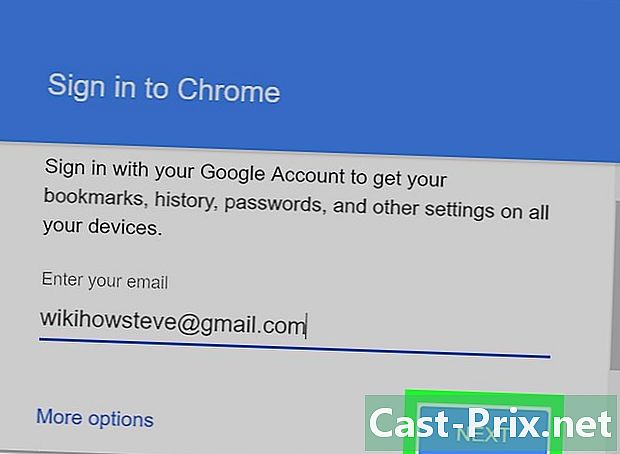Come cercare aggiornamenti sul tuo telefono Android
Autore:
Roger Morrison
Data Della Creazione:
5 Settembre 2021
Data Di Aggiornamento:
1 Luglio 2024
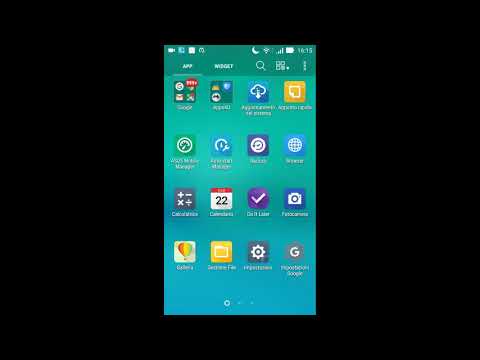
Contenuto
- stadi
- Metodo 1 Verifica aggiornamenti di sistema
- Metodo 2 Cerca aggiornamenti dell'applicazione
- Metodo 3 Utilizzo di Smart Switch per dispositivi Samsung
Gli aggiornamenti sono essenziali per motivi di sicurezza e per beneficiare di nuove funzionalità. Su Android, alcune semplici manipolazioni per aggiornare il sistema operativo e le applicazioni.
stadi
Metodo 1 Verifica aggiornamenti di sistema
- Vai alle impostazioni del tuo Android

. Trascina verso il basso la schermata Home per aprire il pannello delle notifiche e tocca l'icona dell'app impostazioni che sembra una ruota dentata. -

Tocca Informazioni sul telefono. Fai scorrere lo schermo verso il basso e seleziona Informazioni sul telefono o Informazioni sul tablet a seconda del dispositivo che si sta utilizzando.- Se si utilizza un Samsung Galaxy Android 6.0 (Marshmallow) o più recente, premere Aggiornamento software o Aggiornamenti di sistema .
- Se non vedi l'opzione Informazioni sul dispositivo, premere sistema poi su avanzato. Questa manipolazione riguarda la maggior parte dei telefoni Google Pixel.
-

Seleziona Aggiornamento del sistema. Potresti anche vedere Aggiornamento software o Scarica manualmente gli aggiornamenti.- Se ne vedi uno che dice "Gli aggiornamenti più recenti sono già stati installati", significa che non è disponibile alcun aggiornamento.
-

Tocca Verifica aggiornamenti. La formulazione può variare da un dispositivo all'altro.- selezionare bene se ti viene chiesto di confermare.
-

Scegli Scarica o Sì. Se è disponibile un aggiornamento, verrà scaricato sul tuo dispositivo. Si consiglia di scaricare gli aggiornamenti utilizzando una connessione wireless perché di solito sono di grandi dimensioni.- Se non è disponibile alcun aggiornamento, puoi riprovare la prossima volta.
-

Tocca Installa ora. Questa opzione potrebbe richiedere alcuni secondi per apparire dopo aver scaricato l'aggiornamento. -

Collega il dispositivo a un caricabatterie. È necessario disporre di almeno il 50% della batteria prima di iniziare l'aggiornamento del sistema e si consiglia di mantenere il dispositivo in carica durante la procedura. -

Attendi l'aggiornamento del dispositivo. Il tuo Android si riavvierà e avvierà l'aggiornamento. Il processo può durare tra 20 e 30 minuti.
Metodo 2 Cerca aggiornamenti dell'applicazione
-

Apri l'app Play Store. L'app Play Store è nel tuo elenco di app e sembra una borsa da corsa con il logo Google Play su di essa. -

Premi ☰. Questo pulsante si trova nella parte superiore sinistra dello schermo. -

Seleziona I miei giochi e applicazioni. Questa opzione è nella parte superiore del menu. -

Premere TUTTO AGGIORNAMENTO. l'opzione AGGIORNA TUTTO installa tutti gli aggiornamenti disponibili. Se si desidera cercare solo un aggiornamento dell'applicazione, andare al passaggio successivo. Questo metodo consente di aggiornare tutte le applicazioni contemporaneamente.- Se non vedi questa opzione, significa che non è disponibile alcun aggiornamento.
-

Seleziona un'applicazione dall'elenco degli aggiornamenti. Le applicazioni con un aggiornamento disponibile vengono visualizzate in questo elenco. Se si desidera visualizzare i dettagli di un aggiornamento prima di installarlo, è possibile aggiornare ciascuna applicazione singolarmente.- Se non vedi alcuna applicazione in questo elenco, significa che non è disponibile alcun aggiornamento.
-

Consulta la sezione Notizie. Sebbene lo sviluppatore scelga le novità da elencare in questa sezione, dovrai essere in grado di trovare le modifiche apportate dall'aggiornamento. -

Tocca Aggiorna. Questo pulsante viene utilizzato per scaricare e installare l'aggiornamento dell'applicazione.
Metodo 3 Utilizzo di Smart Switch per dispositivi Samsung
-

Apri un browser web sul tuo computer. Se si dispone di un dispositivo Samsung, è possibile utilizzare il programma Smart Switch Samsung per cercare e installare gli aggiornamenti. Questo programma sostituisce il precedente gestore di dispositivi Samsung Kies. -

Vai al sito Web di Smart Switch. -

Fare clic su Download per MAC OS. Se si utilizza un computer Windows, fare clic su Download per Windows. -

Avvia l'utilità di installazione che hai appena scaricato. -

Seguire le istruzioni visualizzate per installare Smart Switch. -

Collega il tuo dispositivo Samsung al computer. -

Fai clic su Aggiorna. Se è disponibile un aggiornamento, questo pulsante verrà visualizzato sotto il nome del dispositivo appena connesso.- Se non viene visualizzato questo pulsante, significa che non è disponibile alcun aggiornamento. Se ritieni che ci dovrebbe essere un aggiornamento, forse il tuo gestore di telefonia mobile sta lavorando alla sua versione e prevede di rilasciarlo in un secondo momento.
-

Seleziona Aggiorna Questo pulsante verrà visualizzato in una finestra con la versione dell'aggiornamento disponibile. -

Fai clic su OK per iniziare l'aggiornamento. Verrà avviato l'aggiornamento del telefono. Non premere alcun pulsante sul dispositivo o disconnettersi fino al completamento dell'aggiornamento.

- In generale, sarai informato dei nuovi aggiornamenti dal tuo operatore di telefonia mobile. L'aggiornamento del dispositivo potrebbe essere disponibile per qualche tempo dopo il rilascio ufficiale.